Page 1

IIEEEEEE 880022..1111 bb//gg 5544MMbbppss
无
线
网
卡
UUSSBB22..00无
线
网
卡
EW-7316UG
使用手册
Page 2
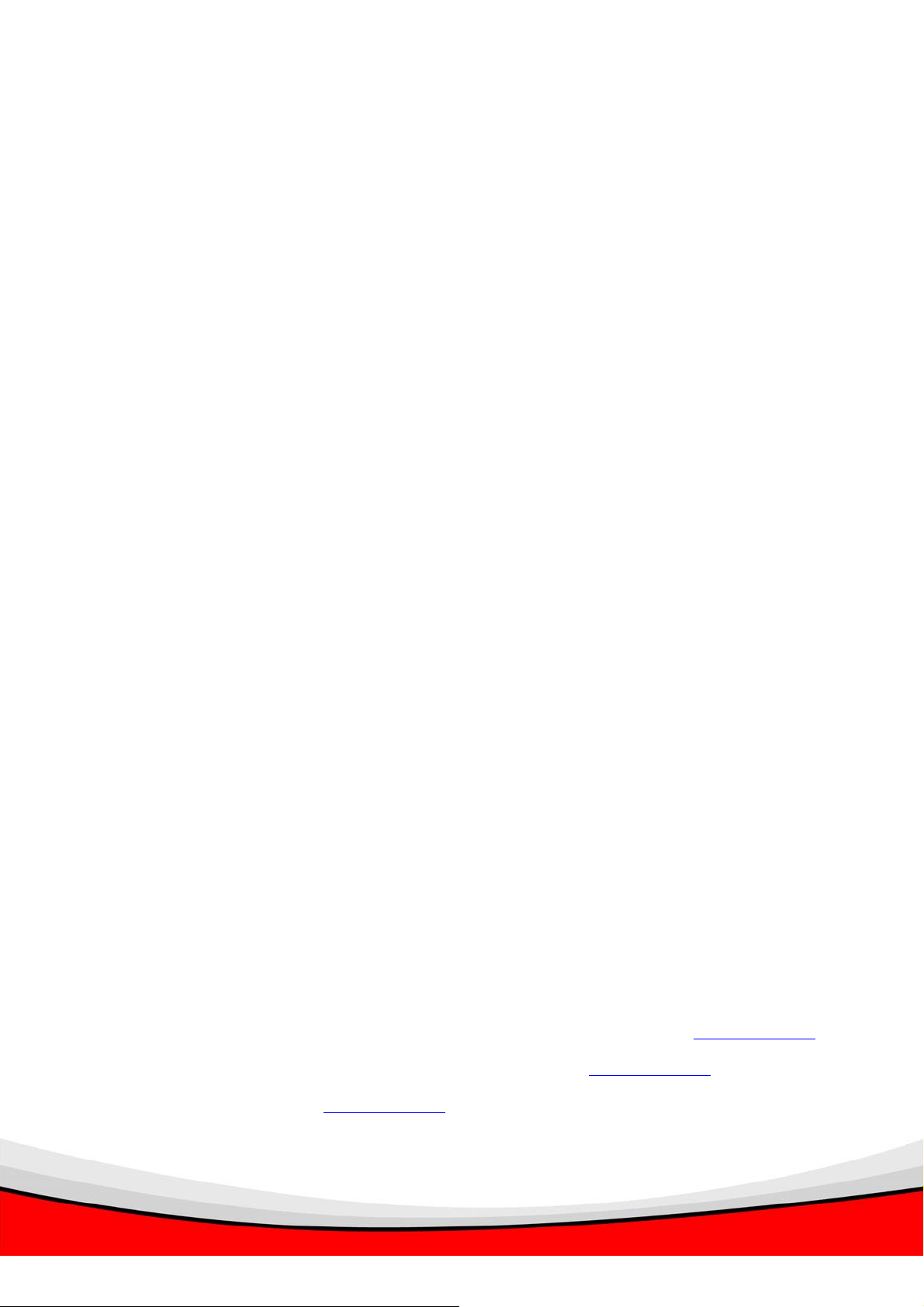
警告声明:
此设备已通过测试并符合 FCC 规则第 15 部分有关数字装备的规定。这些限制的主要目的是在保护商业区中运作这种设
备时,提供合理程度的保护,避免有害干扰。此设备会产生、使用并放射射频能源,若不按指示手册安装和使用,会对
无线通讯造成有害干扰。在住宅区中运行此设备亦可能造成有害干扰,在这种情况下,使用者会被要求采用以下一种或
多种方法来改善干扰的情形:
1. 调整接收天线的方向或移动其位置。
2. 将设备与接收天线的距离加大。
3. 咨询经销商或有经验的无线电/电视技术员的协助。
FCC 声明:
这个设备遵照 FCC 规则第 15 节,操作程序受限于以下二个条件:
(1) 这个设备不能导致有害的干扰。
(2) 这个设备必须可接受任一种干扰, 包括可能导致非预期操作的干扰。
FCC 辐射暴露声明:
此设备完全符合美国联邦通讯委员会针对非控制环境所提出的辐射暴露限制。用户必须遵照所有满足射频暴露符合性的
特殊操作说明,在正常操作时并距离该机器 20 厘米以上。本发射器所使用的天线在同一地点不得存在有其它天线或发射
器或是与的合并操作。
CE 标志警告:
本机器属于 Class B 产品,适用于家庭环境中,由于本产品可能会产生无线电干扰,因此用户需采取适当防范措施。
R&TTE 符合性声明:
此设备遵照 2000年4月8日开始生效的 1999/5/EC 欧洲经济共同体针对电信终端设备和卫星地面电台设备的整合及互相
承认(R&TTE) 所决议的所有要求。
安全性:
此设备的设计已针对安装和使用上的安全性给予最大重视。然而, 仍需对电击和静电的危险给予特别留意。
欧洲地区 EU Countries Intended for Use:
本机器的 ETSI 版本可以用于下列国家,澳洲、比利时、丹麦、芬兰、法国、德国、希腊、爱尔兰、意大利、卢森堡、荷
兰、西班牙、葡萄牙、瑞典及联合王国的家庭及一般办公室内。并已被下列国家授权准予使用冰岛、列的敦斯敦、挪威、
瑞士。
EU Countries Not intended for use (不适用)
◆ 衷心感谢您选用 EDIMAX 的产品,您将得到我们长期、全面、及时和高品质的服务。
◆ 若您在安装使用本产品有任何疑问,欢迎拨打免费客服专线: 800-810-0465;或 E-mail:amy@edimax.com.cn
我们将尽速为您处理。
◆ 若需更为详尽的使用安装内容,请参考光碟内该产品手册或至我们官方网站 www.edimax.com.cn 下载。
◆ 本手册所描述之内容会因产品改良及硬件更新而无法预先通知到使用者,我们将随时加以改版或增编修订,恕不另
行通知。最新内容请以官方网站 www.edimax.com.cn 通告为准。
版权所有 2007,理想固网科技,保留所有权。
,
Page 3
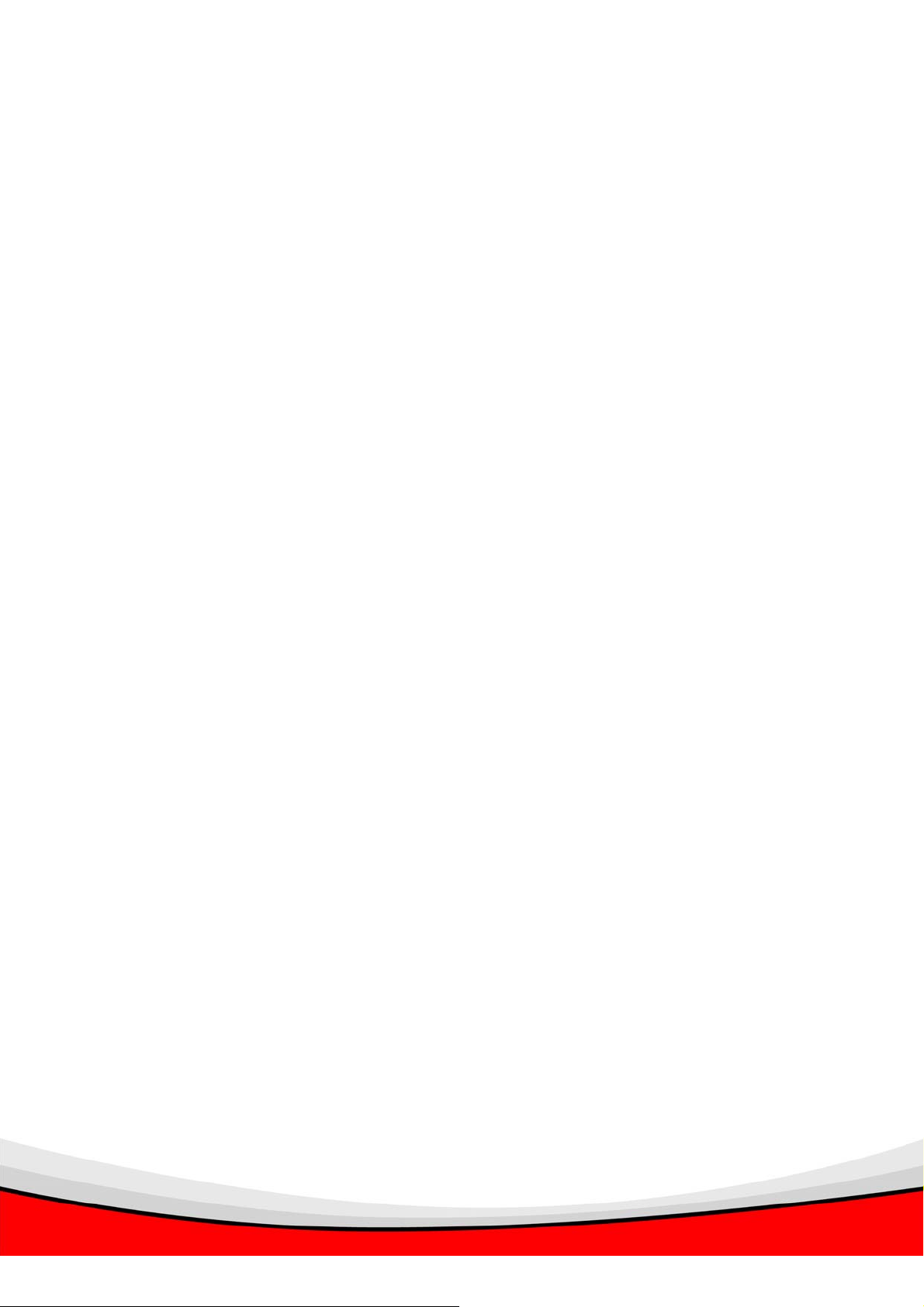
目 录
1 简介 ……………………………………………………………………………………………………………………………1
1.1 功 能…………………………………………………………………………………………………………….……….…1
1.2 性 能………………………………………………………………………………………………………….……….……1
1.3 包装内容………………………………………………………………………………………………...……………….…1
2 安装过程………………………………………………………………………….……………………………………….……2
2.1 安装驱动程序及应用程序………………………………………………………………………………..…….……….…2
2.2 使用应用程序………………………………………………………………………………………………….……….…..4
3 应用程序 ………………………………………………………………………………………………………….………….. 10
3.1 程序概览…………………………………………………………………………………………………………….…… 10
3.2 可用网络…………………………………………………………………………………………………………….…… 11
3.3 基本信息…………………………………………………………………………………………………………….…… 12
3.4 配置文件…………………………………………………………………………………………………………….…… 13
3.4-1 编辑…………………………………………………………………………………………………………….……… 13
3.5 高级设置…………………………………………………………………………………………………………….…… 15
3.6 状态…………………………………………………………………………………………………………….………… 16
3.7 统计…………………………………………………………………………………………………………….………… 17
3.8软AP…………………………………………………………………………………………………………….…………18
3.8-1 AP 加密设置…………………………………………………………………………………………………………….22
3.8-2 AP 高级设置…………………………………………………………………………………………………………….23
3.8-3 AP 统计…………………………………………………………………………………………………………….……24
3.8-4 软 AP 连接………………………………………………………………………………………………………………24
4 疑难解答…………………………………………………………………………………………………………….………...
25
Page 4
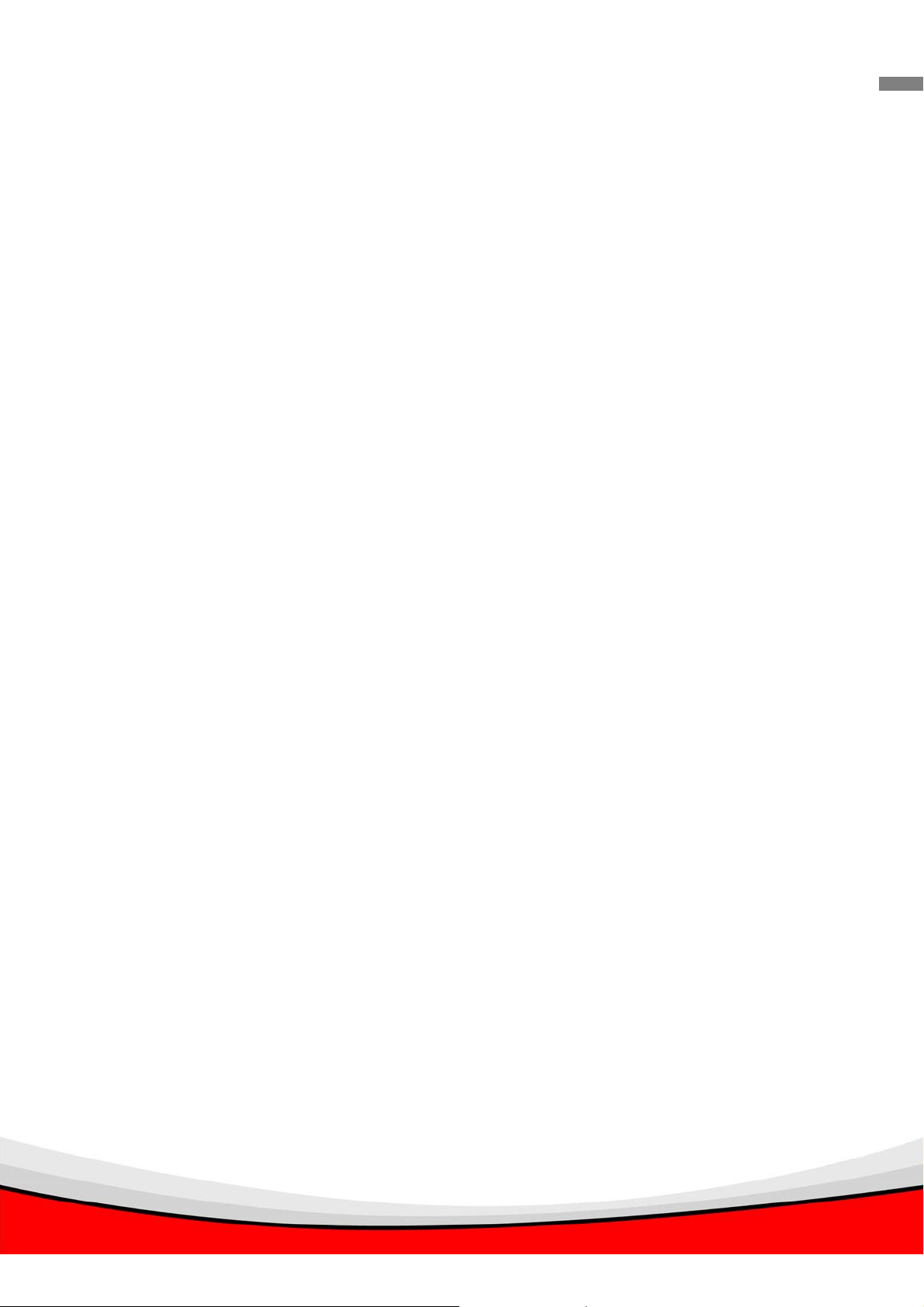
54M USB2.0 无线网卡中文手册
1.简介
感谢您购买了 802.11g 无线局域网 Mini USB 网卡。本品符合 IEEE802.11g 标准,可支持高达 54Mbps 的无线网络速
率,也可与 IEEE 802.11b 设备一同工作。如连接至 11b 设备,连接速率最高为 11Mbps。
在无线局域网的安全方面,本品支持 64/128 位 WEP 数据加密,可防止无线数据被窃取。同时本品支持 WPA 技术。客
户端在联入 AP 或 AP 路由器之前需经过认证,而且传输的数据会由不断变更的密钥进行动态的加解密。本品更进一步支
持 WPA2,WPA2 经由 AES 算法提供更强的加密机制,这也是某些商业和政府用户所必须的。
本品能耗极低。同时本品提供多种节能模式以节省您手持和移动设备的电源。
本品功能丰富,性价比好,是您组建无线网络的最佳选择。
1.1 功能
z 支持与 IEEE 802.11b 和 IEEE 802.11g 设备的互联。
z 高达 54Mbps 的数据传输速率。
z 符合多媒体通讯要求的高数据吞吐率。
z 支持 64/128 位 WEP 数据加密、WPA/WPA2(TKIP、IEEE 802.1x)和 AES 加密算法.
z 支持自动调速,提高数据安全性和可靠性。
z 广为支持流行操作系统: Windows 98SE/Me/2000/XP/Vista.
z 支持 USB2.0 接口。
1.2 性能
z 标准:IEEE 802.11b/g
z 接口:USB 2.0 Type A
z 频段:2.4000 ~ 2.4835GHz (工业/科学/医用频段)
z 调制方式:OFDM with BPSK, QPSK, 16QAM, 64QAM (11g)
z BPSK, QPSK, CCK (11b)
z 传输速率:54/48/36/24/18/12/11/9/6/5.5/2/1Mbps 自动调速
z 安全性:64/128 位 WEP 数据加密, WPA/WPA2(TKIP、IEEE 802.1x)和 AES 加密算法
z 天线:印刷天线
z 驱动环境:Windows 98SE/Me/2000/XP/Vista
z 面板指示:Link/Activity
z 发射功率:11g: 14±1dBm, 11b: 17±1dBm
z 体积:9(高) x 27(宽) x 87(长) 厘米
z 适用温度:32~131°F (0 ~55°C)
z 适用适度:Max. 95% (无凝结)
z 认证:FCC, CE
1.3 包装内容
在进行安装之前,请检查包装内的部件。包装内应含有以下部件
z USB 无线网卡
z USB 延长线
z CD 光盘(驱动程序 / 配置程序 / 使用手册)
z 快速安装指南
如上述部件不全,请速与经销商联系。
1
Page 5
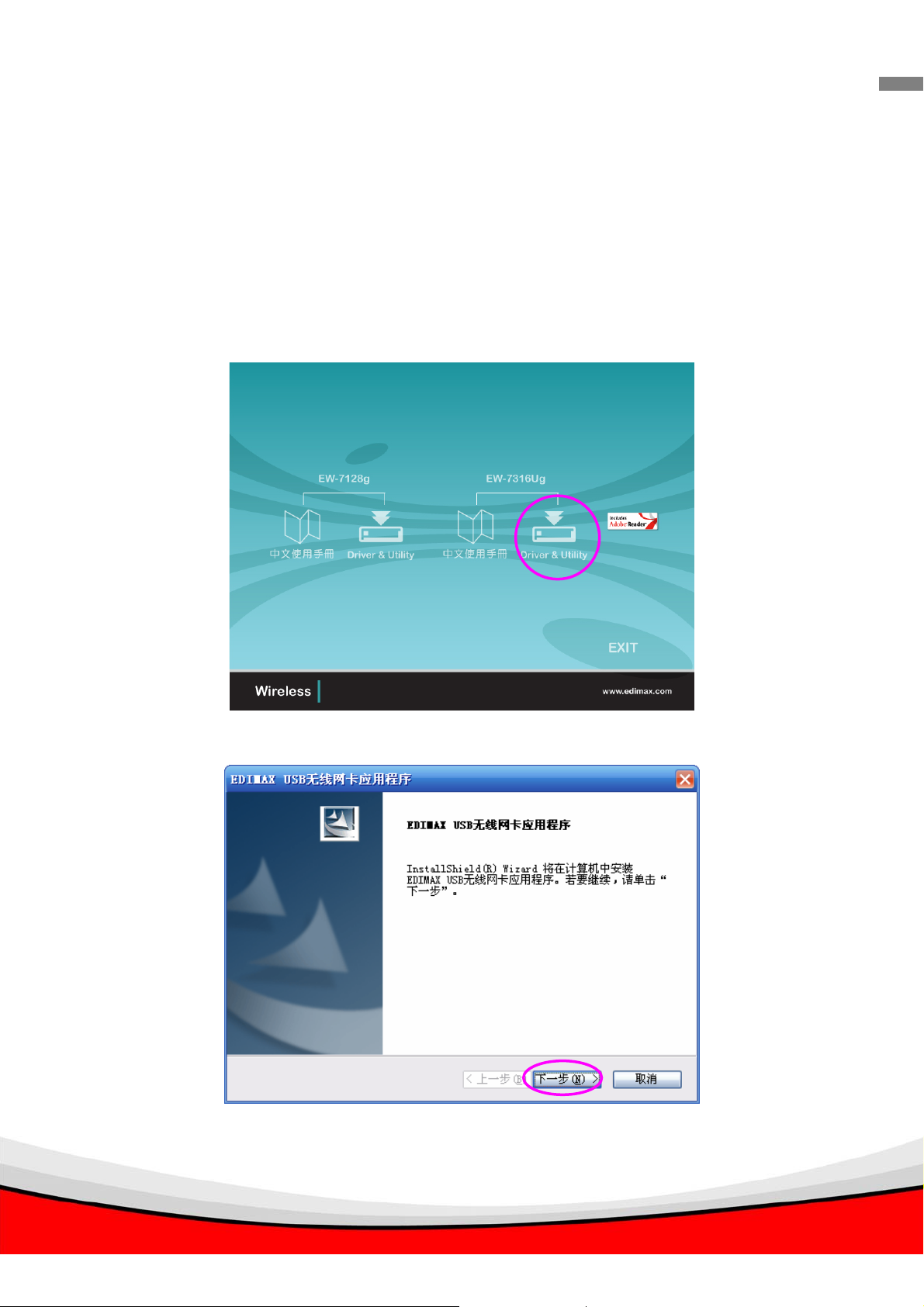
2.安装过程
在开始安装之前,请注意以下提示。
提示一:以下描述的是Windows XP下的安装步骤。(Windows 98SE/Me/2000/Vista下的安装步骤类似)
提示二:如果以前本机安装过无线网卡的驱动和应用,需先进行删除。
提示三:请先将无线网卡插入 usb 接口后再安装相关应用程序。
2.1 安装驱动程序及应用程序
A、把随机光盘放入光驱自动弹出如下界面,点击“EW-7316UG”图标
54M USB2.0 无线网卡中文手册
B、按“下一步”,点击“安装”开始安装驱动和应用程序。
2
Page 6
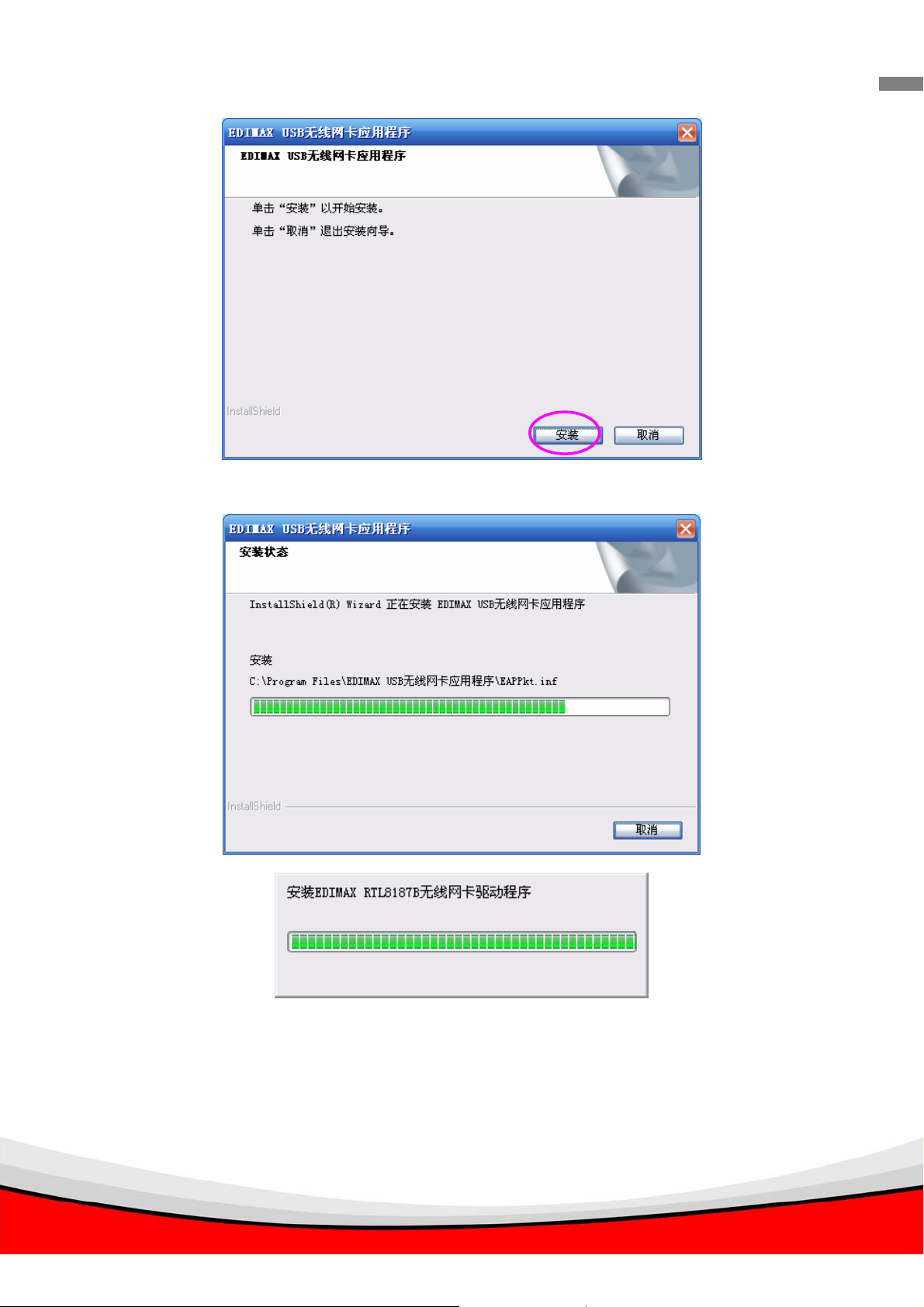
C、系统开始安装驱动和应用程序。
54M USB2.0 无线网卡中文手册
D、点选“完成”结束驱动和应用程序的安装。
3
Page 7
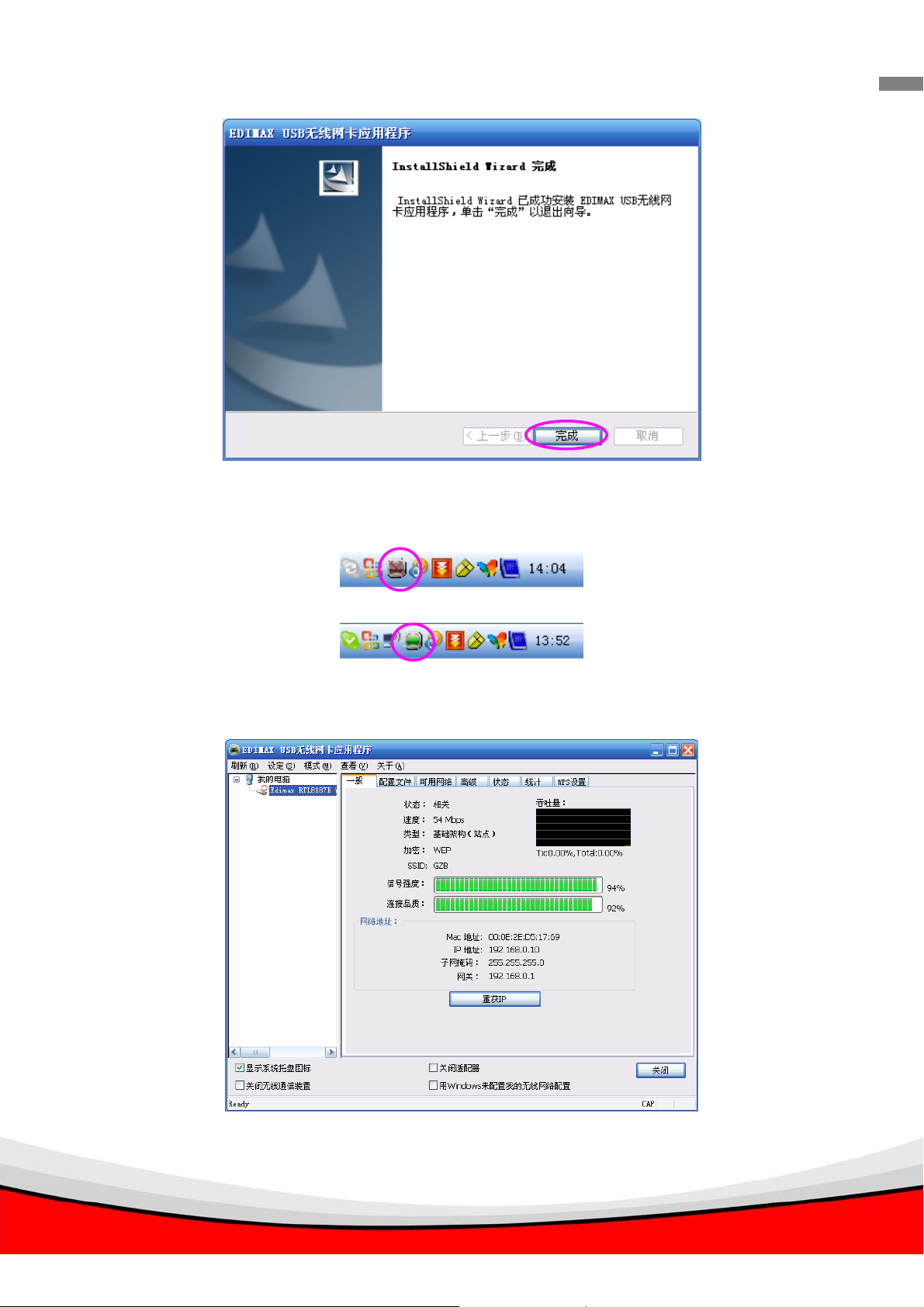
2.2 使用应用程序
如图表示暂时无硬件插入机器
54M USB2.0 无线网卡中文手册
插入硬件后双击图标界面显示
当网卡安装好后,EDIMAX 无线应用程序将会自动弹出如下画面。 无线网卡会自动连接到附近信号最强而且没有加密
的无线设备,如有加密请输入相应密钥(此处加密密钥请和需要连接的无线路由器或 AP 保持一致,这里以 64 位 WEP 方
式做演示),如下图。
4
Page 8
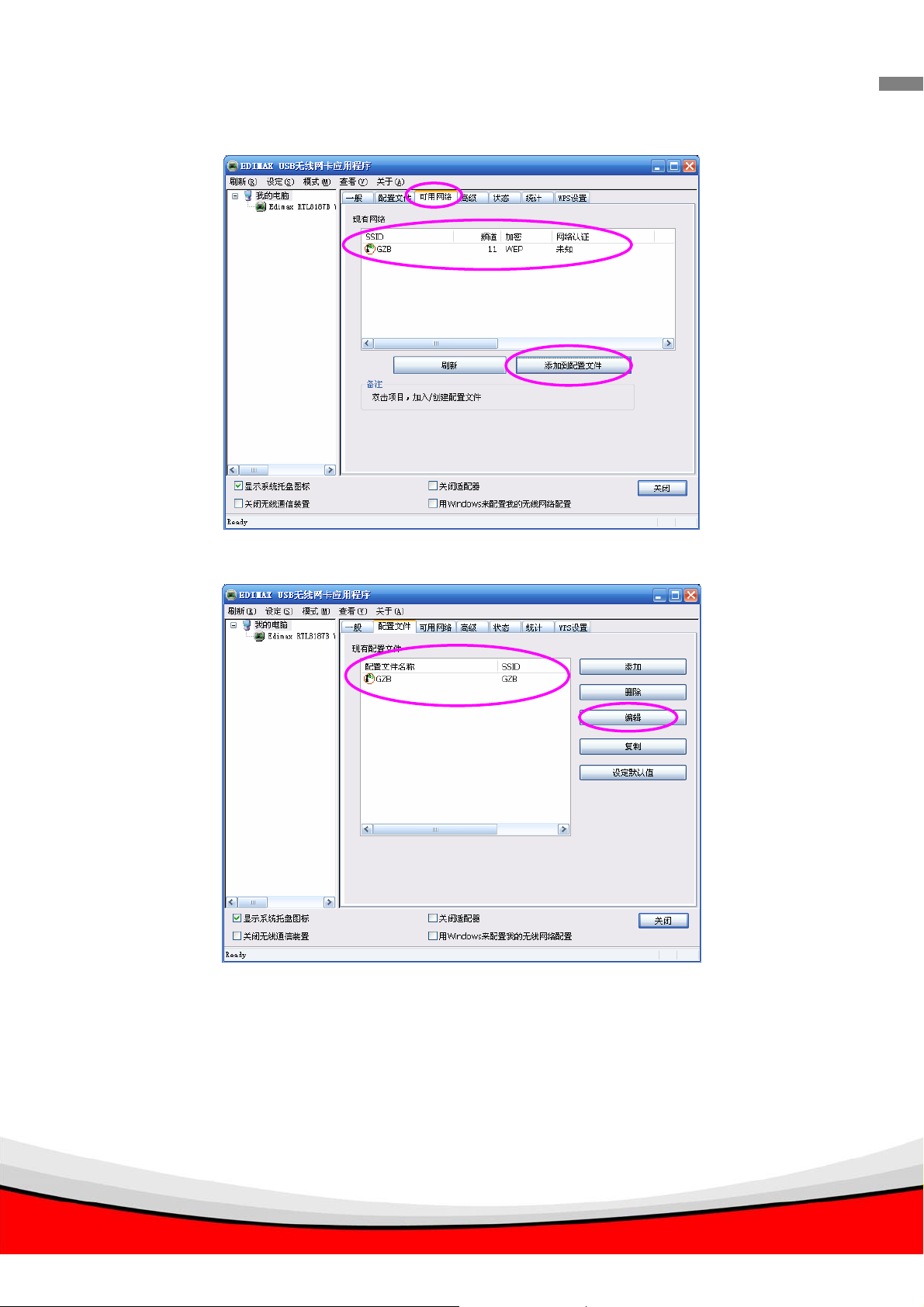
点选“可用网络”,选择您需要连接的网络名称(SSID),点击“添加配置文件”
54M USB2.0 无线网卡中文手册
如图示,点击“编辑”
弹出“无线网络属性”界面,设置加密密钥
5
Page 9
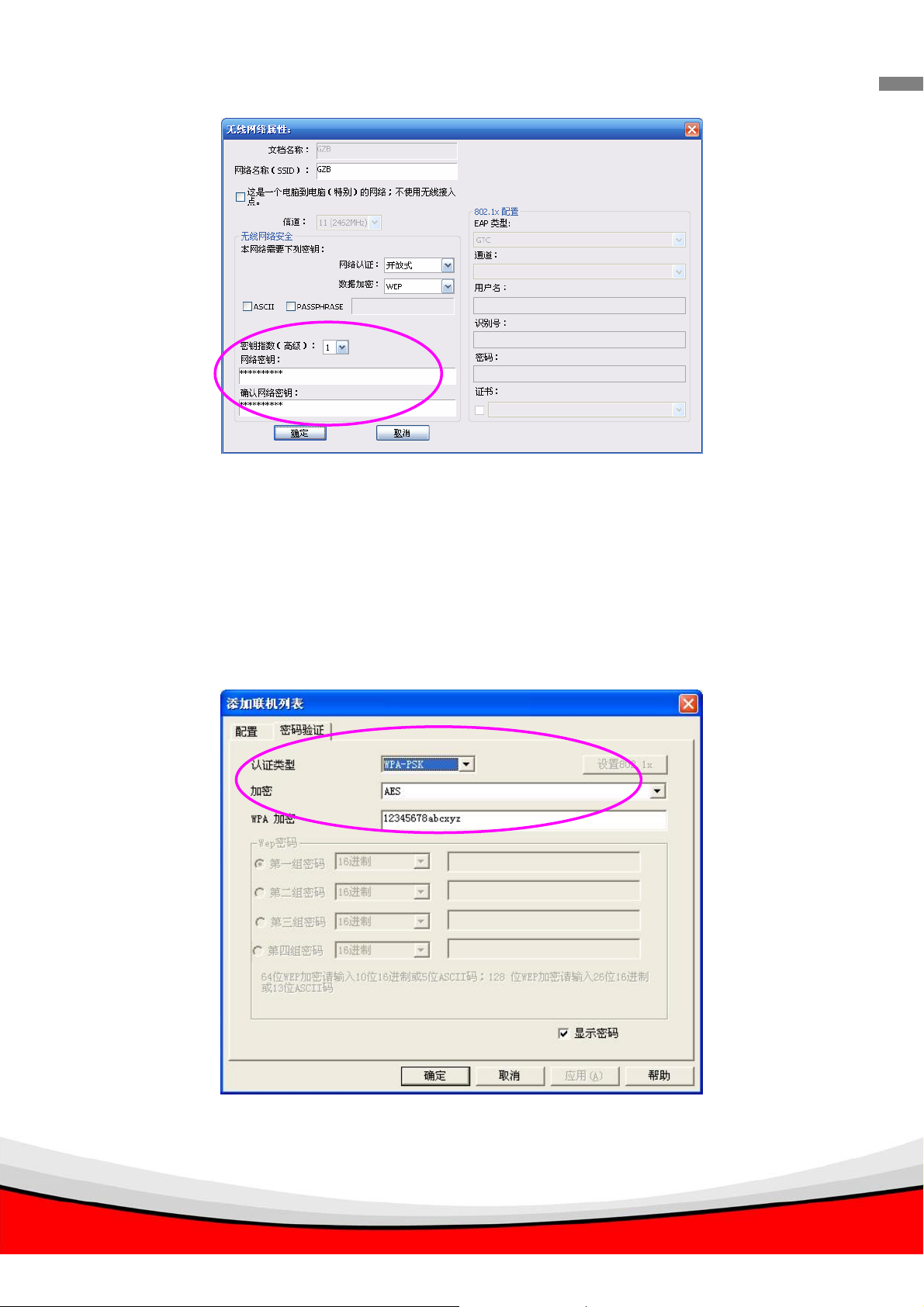
54M USB2.0 无线网卡中文手册
注释:加密密钥请和需要连接的无线路由器或 AP 保持一致,加密方式详细区分如下:
1、 WEP 加密方式:
64 位 ASCII WEP 加密:请输入 5 位 ASCII 码;
64 位 HEX(16 进制) WEP 加密:请输入 10 位 16 进制字符(包含 0~9 或 a~f 字符);
128 位 ASCII WEP 加密:请输入 13 位 ASCII 码;
128 位 HEX(16 进制) WEP 加密:请输入 26 位 16 进制字符(包含 0~9 或 a~f 字符)
2、 WPA 加密方式:
包括 WPA(TKIP)、WPA(AES)、WPA(TKIP+AES)混合三种方式,请输入 8-64 位加密字符;
3、 WPA2 加密方式:
与 WPA 方式类似,分别包括有 WPA2(TKIP)、WPA2(AES)加密方式,需要输入 8-64 位加密字符,只不过采用逻辑运算
算法更加严谨和复杂,普通用户比较少用到这种方式。
6
Page 10

看到图示界面表示设置加密方式已经连接成功。
54M USB2.0 无线网卡中文手册
可以有两种方式配置无线网卡:
方式一:采用 EDIMAX 应用程序
在您的计算机右下系统栏地方也会出现下面的图标,您可以右键点击该图标打开Edimax无线网卡应用程序。
右键点击 Edimax 图标,选择“打开配置装置”
方式二:采用 Windows XP 自带程序配置
A. 右键点击下面无线连接图标并选择“查看可用的无线网络”。
B.按下“更改高级设置”。
7
Page 11

C.请勾选“用 Windows 配置我的无线网络设置”。
54M USB2.0 无线网卡中文手册
D.搜索到无线信号后,输入对应的 AP 或路由器密码就可以顺利连接到网络
8
Page 12

E.输入你想进入网站地址就可轻松进行网上冲浪了
54M USB2.0 无线网卡中文手册
9
Page 13

3.应用程序
应用程序可协助你配置无线USB网卡,并在通讯过程中监视连接状态以及显示有关的统计数据。
在windows桌面和系统工具栏中会有本应用程序的图标,可以通过双击打开。
桌面上 系统工具栏中
右键点击系统工具栏中的图标可以显示出以下操作选项。
54M USB2.0 无线网卡中文手册
z 打开配置装置
选择此项可以进入应用程序。
z 设定向导
选择此项可以进入设定向导
z 关于
选择此项可以显示程序的有关信息。
z 隐藏
选择此项可以将程序缩小到系统工具栏中。
3.1 程序概览
程序分为几个主要部分,以下表格就是相关描述。
A
B
E
C
D
10
Page 14

区域 描述
A
54M USB2.0 无线网卡中文手册
刷新 – 刷新 B 区中的网卡列表
设定 –进入设定向导
模式 – 设备有两种运行模式:基础架构(站点)和接入点。如选择基础架构(站点)模
式,网卡将作为无线网卡运行,如选择 “接入点”,网卡将作为无线 AP 运行。
查看 – 激活“状态栏”,在 D 区中显示程序的当前状态。
关于–显示程序的版本。
B
C
D
E
显示本机安装的可以通过本程序设置的所有网卡。
显示系统托盘图标--– 在系统工具栏中显示本程序的图标。
用 Windows 来配置我的无线网络配置 –通过 Windows XP 自带程序设置网卡。
关闭无线通信装置–打开或关闭网卡的射频电路。如果射频电路被关闭,网卡将无法工作。
关闭适配器---在系统中启用或禁用网卡
这是显示程序目前状态的状态栏,可以在“查看”栏目中进行启用、关闭切换。
有数个标题栏可供选择以进行网卡不同方面的设置,下一部分就是有关的介绍。
3.2 可用网络
进入应用程序后,系统会搜索所有的通道以发现本网卡有效范围内所有 AP,并自动连接到信号最强的无线网络,通
过选择可供访问的网络标题栏,可改为连接到其它无线网络。
11
Page 15

项目 描述
可用网络 列出本网卡有效区域内所有可供访问的网络。显示信息包括 SSID、频道、加密、网络
认证等信息。如果希望连接到其中任一网络,可双击此网络列表。
刷新
添加到配置文件
刷新可供访问的网络列表,建议在改变接入的网络时选择刷新列表。
选择此项可将有关的网络配置保存到个人配置中。
54M USB2.0 无线网卡中文手册
3.3 基本信息
选择“一般”可显示网卡的连接状态。可以显示连接速度,网络类型,加密方式,SSID,信号强度,连接品质以及
网卡的网络地址等信息。
项目 描述
状态
速度
类型 基础架构(站点)模式 –此模式所有通讯必须通过 AP 或路由器实现。
加密
SSID SSID(最长 32 位可打印 ASCII 字符串)是唯一标识一个无线局域网的识别
信号强度
连接品质
网络地址
显示网卡的连接状态
显示当前速率
BSSID –在此模式下,你将绕过 AP 和路由器直接连接到无线主机上。
显示当前连接的加密设置,有无, WEP, TKIP 或 AES 几种状态
符,可防止两个交叉范围的无线局域网发生意外的串扰现象。
显示无线信号强度
显示无线连接的质量
显示网卡的 MAC 和 IP 地址以及其它信息
12
Page 16

54M USB2.0 无线网卡中文手册
3.4 配置文件
个人配置列表可使你对经常访问的网络信息进行管理,对个人配置可添加、删除、编辑、复制和设定默认值等操作。
项目 描述
现有配置文件 列举所有有关的个人设置。可进行添加、删除、编辑、复制和设定默认值等
操作。
添加/删除/编辑
复制
设定默认值
对所选择的个人设置进行添加、删除和编辑
如果新的个人设置与所选的个人设置有同样的设置,可选择此项。
将所选的个人设置设为默认
3.4-1 编辑
13
Page 17

项目 描述
54M USB2.0 无线网卡中文手册
文挡名称
网络名称 SSID SSID(最长 32 位可打印 ASCII 字符串)是唯一标识一个无线局域网的识别符。可防止两
架构模式 有两种类型的无线网络
信道 在 Ad Hoc 模式下可以设定传输的信道,请选择你要取得联机的对方的信道,设成一样的
网络认证 此项设置必须和要接入的网络设置一致。
数据加密 Disabled(关闭) 关闭 WEP 数据加密
ASCII 密钥可以是 ASCII 码格式。WEP 密钥可以采用字母、数字或者相应的符号,对于用户而言,
Passphrase
(口令字符串)
网络密钥
为个人设置定义名称
个交叉范围的无线局域网发生意外的串扰现象。
可为网卡设置 SSID,此后只有具备同一 SSID 的设备可以与之连接。
基础架构(站点)模式 –所有通讯必须通过 AP 或路由器实现。
点到点模式 –在此模式下,设定为点对点的联机,不通过 AP 或路由器,通常是两台计
算机间互传数据。
信道然后联机.
开放式 无需认证的开放系统
共享式 只有设有同样的共享密钥(WEP 密钥)的无线基础架构(站点)方可互相连接
WPA-PSK 这是为没有认证服务器的家庭用户和小型公司而提供的特殊认证模式。此种方
式的核心是事先共享密钥(Pre-Shared Key),用户可在 AP 或网关,以及网络内每一无线
基础架构(站点)内手动输入启动的初始密钥。WPA-PSK 在设置完毕后将自动生效,可
防止不具有相应密钥的基础架构(站点)进入网络,同时加密网络内的通讯数据。
WPA2-PSK WPA2-PSK 也是为家庭用户和小型公司而提供的特殊认证模式,与 WPA-PAS 不
同的是 WPA2-PSK 通过 AES 加密,而 WPA-PSK 通过 TKIP 进行加密。
WPA 802.1X WPA 提供相互认证机制,其认证方法既可以是 IEEE 802.1x/EAP,也可以是
PSK,可为企业用户、商业用户和家庭用户提供高度的安全保证,数据在通讯过程中被保
护,网络也允许经过认证的用户访问。对于已经采用了 IEEE 802.1x 安全机制的企业,WPA
可兼容现有的认证数据库和安全平台。
WPA2 802.1X WPA2 同样支持 IEEE 802.1x/ EAP 和 PSK,同时它还支持 AES(高级加密标
准)及其新的加密方式。AES 对于某些商业和政府应用是必须的。WPA 与 WPA2 的区别在于
WPA2 通过 AES 加密,而 WPA 通过 TKIP(临时密钥集成协议)进行加密。
WEP 802.1X 一种采用 IEEE 802.1x/EAP 作为认证技术,采用 WEP 作为加密技术的特殊
模式。
WEP 打开 WEP 数据加密,一旦选择此项,随后必须进行 WEP 加密密钥的设置。
TKIP(临时密钥集成协议) TKIP 以十万个数据包为单位改变密钥,相对标准 WEP 而言,
TKIP 大大的提高了安全性。
AES(高级加密标准) AES 的设计目标在于提供最高级别的安全和认证,由 IEEE 802.11i
定义,是无线网最先进的安全解决方案。
提示:无线网内所有设备必须采用同样的加密方式。
这是最容易被识别的。
最长为 32 个字母与数字组成的字符串,例如 Test。WEP 密钥将以你选择的口令字符串为基
础。由于不同厂商采用的口令字符串生成算法有可能不一致,因此,此口令字符串在与其它
厂商系统连接时有可能有问题。在一个网络中,所有无线设备必须设有相同的口令字符串或
具备相同的 WEP 密钥设置。
用于加密无线网络通讯的密钥,可通过下述规则生成:
64-bit –输入 10 位 16 进制数字,例如 0123456aef。
14
Page 18

128-bit –输入 26 位 16 进制数字,例如 01234567890123456789abcdef
确认网络密钥 重新输入一遍密码进行确认。
密钥指数(高级) 从以下四种密钥中选择数据加密密钥。
EAP 类型 GTC –GTC 通过在网络中交换明文认证证书进行认证。
TLS –TLS在EAP协议中最为安全,但是有些难于使用。它要求在认证阶段彼此交换数字证书。
服务器向客户端提交证书,在经过认证后,客户端再向服务器提交客户端证书以继续有效性
验证。
LEAP –LEAP是Cisco在EAP协议之前开发的一个私有协议,具有EAP协议的诸多特性。由于
Cisco在向其它厂商推广此协议方面具有一定的能力,因此,在选择了这些厂商的产品之后,
使用此协议进行认证是应该不会有任何问题的。LEAP协议需要在每台计算机上设置用户名和
密码。,
PEAP & TTLS –PEAP&TTLS与TLS类似,但使用更为简便,它在每一加密通道内可以使用不同
的认证协议进行认证,这些认证协议包括CHAP, MSCHAP, MSCHAPv2 和 PAP。PEAP规定其使
用的认证协议必须符合EAP。本网卡支持MD5, TLS, GTC 和MSCHAPv2,在认证过程中,也可
以有客户端证书,但不是必须的。
通道 可以是 MD5, GTC, TLS, CHAP, MSCHAP, MSCHAP-v2 和 PAP.
用户名 RADIUS 服务器上的证书用户名。
识别号 RADIUS 服务器上的用户 ID。
密码 RADIUS 服务器上的用户口令。
54M USB2.0 无线网卡中文手册
证书 向 RADIUS 服务器提交的证书。
3.5 高级设置
此选项可进行高级设置,例如节省能源、加速模式、无线模式等设置。
15
Page 19

项目 描述
节省能源 无 –网卡始终处在工作模式下。
最小 –网卡在空闲状态将处于节能模式,但网卡的某些模块此时仍在工作,在这种模
式下,能耗要比在最大模式下高。
最大 –使网卡在空闲时处于完全的节能状态
加速模式 关闭–.关闭加速模式
打开 –启用加速模式。
自动 –网卡判断 AP 是否基于 RTL8187,并自动启动加速模式。
无线模式 802.11 b –如网络完全基于 802.11b 组建,建议选择此项。
802.11 g/b –如果网络中同时具有 11b 和 11g 的设备,建议选择此项。
前导码模式 前导字定义了无线设备间通讯的 CRC 校正块的长度。有长、短和自动三种模式。密集流
量网络应使用较短的设置。如设置为“自动”,网卡将根据网内设备情况自动进行设置。
提示:此参数只在 Ad Hoc(点到点模式)组网模式下有效。
PSP XLink 模式
WMM 参数 启用 QoS 功能
分段极限 此项设置定义了数据包允许的最大长度,如果数据包长度大于所定义的数值,将会进行
RTS 极限 要求发送 RTS 确认的最短数据包长度。对于长度低于定义数值的数据包,系统不会发送
设定默认值 将这部分的设置改回默认数值。
应用 确认这部分的设置生效。
启用 Xlink 功能。
启用节能模式。
分片处理。如果由于此数值定义的过低而导致错误包比例过大,可以将此数值调高,但
是可能会导致网络效率降低。建议选择范围为 256 到 2432 字节。建议单次调整的幅度
不要太大。
RTS。建议选择范围为 0 到 2432 字节。建议单次调整的幅度不要太大。
54M USB2.0 无线网卡中文手册
3.6 状态
此处将显示有关生产商的信息、网卡的驱动版本号、当前无线网络的设置、连接时间和连接状态等信息。如果需要确
认网卡以及当前网络的状态,可在这里进行查询。
16
Page 20

3.7 统计
可在此获得有关无线通讯数据传输和接收状态的实时数据流量。如需重新计数,点击“重置”。
54M USB2.0 无线网卡中文手册
3.8 软 AP
有两种方式:
方式一:模式切换,在 edimax 应用程序中点选模式进行站点和接入点方式切换
方式二:采用设定向导方式
A.本无线网卡可以通过应用程序仿真成一台无线 AP,右键点击系统栏 edimax 应用程序图标,点选“设定向导”
17
Page 21

B.点选“接入点”方式,点击“下一步”
54M USB2.0 无线网卡中文手册
C.点选“正常用户”,点击“下一步”
D.“网络名称(SSID)”和“加密”可根据客户实际情况自定义设置,点选“下一步”
18
Page 22

54M USB2.0 无线网卡中文手册
E. 点选能连接互联网的连接名称,此软 AP 能通过此连接名称上互联网,点击“下一步”
19
Page 23

F.点击“完成”表示结束软 AP 设置过程。
54M USB2.0 无线网卡中文手册
软 AP 图标如图示
20
Page 24

G.客户可根据需求,选择“一般”、 “高级”、 “统计”、 “ICS”等相关详细操作。
54M USB2.0 无线网卡中文手册
H.如果需要切换回网卡方式请点选“模式”、“站点”即可
图标表示是切换回网卡模式了
本网卡可作为无线 AP 运行。在其它必要设置基础上,无线 AP 还需要设置信道、SSID、WEP 加密等参数。
21
Page 25

54M USB2.0 无线网卡中文手册
项目 定义
SSID SSID(最长 32 位可打印 ASCII 字符串)是唯一标识一个无线局域网的识别符。
可防止两个范围交叉的无线局域网发生意外的合并。
AP 默认的 SSID 命名格式是:“本机的机器名+_AP”(比如 HARRY_AP),客户可
根据个人喜好自行修。需连接到 AP 的无线网卡要求设置有同样的 SSID。
BSSID
地址列表
配置
显示网卡的 MAC 地址。
显示所有连接到本软 AP 的无线网卡。
.点击“配置”对 AP 进行进一步的设置。
3.8-1 AP 加密设置
请到 3.4.1 了解有关 AP 加密参数的设置说明。请注意,AP 不支持 Ad Hoc(点到点模式)模式。
22
Page 26

54M USB2.0 无线网卡中文手册
3.8-2 AP 高级设置
项目 描述
Beacon 间隔 信标间隔定义了信标数据包之间的间隔时间(以毫秒计算)。范围为 20 到 1000 毫秒,一般
情况下设置为 100。
DTIM Period 定义了 AP 间隔多长时间发布广播数据。默认数值为1个Beacon 间隔。
前导码模式 前导字定义了无线设备间通讯的 CRC 校正块的长度。有长、短两种模式。密集流量网络应
使用较短的设置。
WMM 参数 启用 QoS 功能
启用节能模式。
设定默认值 将这部分的设置改回默认数值。
应用 确认这部分的设置生效。
23
Page 27

3.8-3 AP 统计
可在此获得无线通讯数据传输和接收状态的实时数据,如需重新计数,点击“重置”。
54M USB2.0 无线网卡中文手册
3.8-4 软 AP 连接
如希望经由本软 AP 访问互联网,就需要在软 AP 和互联网连接之间建立连接共享。在此设置画面中,选择互联网连
接的网卡型号,然后点击“应用”。
24
Page 28

4.疑难解答
本章将对在安装和操作过程中经常会遇到的问题进行解答。
1. 什么是 IEEE 802.11g 标准?
802.11g 是 IEEE 最新的高速无线局域网标准,在 2.4GHz 频段提供最高达 54Mbps 的速率。802.11g 正在迅速成为
家庭、办公室以及在公共区域组建无线局域网的主流技术。
802.11a 在 5GHz 频段使用了 OFDM 调制技术,802.11g 也使用了同样的调制技术,并将其应用到和 802.11b 相同的
2.4GHz 频段。802.11g 向后兼容 802.11b。
此标准实现了以下技术:
A. 在 2.4GHz 频段为 802.11 MAC 定义了新的物理层,也就是扩展速率 PHY(ERP)。ERP 针对 6、12、24Mbps 等速
率(这些是强制速率)和 18、36、48、54Mbps 等速率(这些是可选速率)将 OFDM 定义为强制性的编码方案。
ERP 还包括了 802.11b 中为 11 和 5.5Mbps 速率定义的 CCK 调制方案,和为 2M 和 1Mbps 速率定义的 Barker code
调制方案。
B. 称作 RTS/CTS 的保护机制,以确保 11g 和 11b 的设备可以互操作。
2. 什么是 IEEE 802.11b 标准?
无线局域网工业标准,目的在于使来自不同厂商的无线局域网设备可以互操作。
3. 支持那些 IEEE 802.11 特性?
本产品支持以下 IEEE802.11 功能:
54M USB2.0 无线网卡中文手册
z 附加确认协议的CSMA/CA
z 多通道漫游
z 自动速率选择
z RTS/CTS
z 分片
z 节能模式
4. 什么是 Ad Hoc(自组无线局域网)?
自组无线局域网( Ad Hoc)模式集合了一组均安装有无线网卡的计算机,以组成一独立的无线局域网。适用于部
门级和 SOHO 网络。
5. 什么是 infrastruture(多区无线局域网)?
多区无线局域网(Infrastruture)是一结构化的纯无线局域网或集成了无线和有线环境的局域网系统。适用于在
企业环境中无线访问中心数据库的应用环境,以及移动办公的应用环境。
6. 什么是 BSS ID?
每一特定的自组无线局域网组成一基本服务集合(BSS)。在同一 BSS 中的计算机必须设置同样的 BSS ID。
7. 什么是 WEP?
全称为有限等效保密,是基于 40 位共享密钥算法的数据保密机制,由 IEEE802.11 定义。
8. 什么是 TKIP?
25
Page 29

TKIP 是为克服 WEP 固有的安全弱点,尤其是加密密钥的重用问题而提出的 Turbo 解决方案。TKIP 是 IEEE 802.11i
无线局域网安全标准的一部分,在 2004 年正式颁布。
9. 什么是 AES?
AES(高级加密标准),是基于码片的安全解决方案,为数据信息在传输和存书过程中的安全和认证提供最高级别
的保证,比以往的加密标准更能有效挖掘硬件和软件的潜力。同样是 IEEE 802.11i 的一部分。与 AES 比较,TKIP
是为厂商在实施硬件级别的 AES 之前替换 WEP 的临时解决方案。
10. 无线产品支持打印共享吗?
无线产品可以完成局域网产品的所有功能。无线产品可以在 Netware、Windows2000 和其它网络环境下实现打印和
文件的共享。
11. 信息在无线传输过程中会被破译吗?
无线局域网提供双层安全保护。在硬件层面,使用的直接序列扩频技术具备固有的加扰技术。在软件层面,无线
设备提供有加密和认证技术。用户可以视需要进行这方面的设置。
12. 什么是 DSSS?什么是 FHSS?他们的区别是什么?
跳频扩频(FHSS)在传输方和接收方使用同样的序列变换窄带载波的频率。由于双方严格同步,逻辑上形成通讯
频道。对于其它接收者,FHSS 仿佛是一短延时的脉冲噪音。直接序列扩频(DSSS)为每一位数据生成一冗余位模
型,称作码片。码片越长,源数据被恢复的可能性越大。即便码片中的一位或多位数据在传输过程中受损,无线
电波中内嵌的统计特性也能够恢复出原始数据,而无需重传。对于其它接收者,DSSS 仿佛是低功率的宽带噪音,
一般情况下会被大多数窄带接收机忽略。
13. 什么是扩频?
扩频技术是军方为组建可靠、安全和极为重要的通讯系统而发展的一种宽带无线电频率技术。设计时考虑了可靠
性、集成性和安全性等因素,为此牺牲了部分带宽效率。也就是说,相对于窄带通讯消耗了更多的带宽,但实际
上,也产生出幅度更大,更易于被鉴别的无线信号,只要接受访了解扩频参数。如果接受访不了解扩频参数,扩
频信号就仿佛是背景噪音。有两大类扩频技术,直接序列扩频(DSSS)和跳频扩频技术(FHSS)
54M USB2.0 无线网卡中文手册
26
Page 30

54M USB2.0 无线网卡中文手册
27
